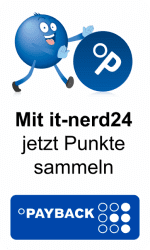Versand per
Versand perSofort-Download
 Zufrieden oder
Zufrieden oder Geld zurück
 Zustellung in weniger
Zustellung in weniger als 30 Sekunden
 Immer wieder
Immer wiederneue Angebote
Windows-11-Funktionen, die kaum jemand kennt
 Lesezeit ca. 6min.
Lesezeit ca. 6min. 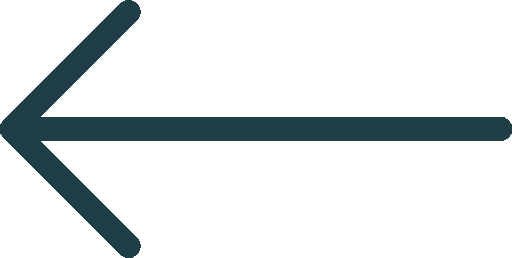
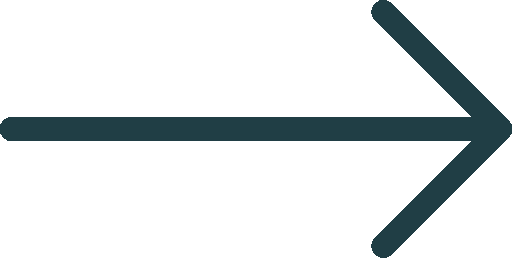
Windows-11-Funktionen, die kaum jemand kennt
Im Oktober 2021 hat Microsoft das neue Betriebssystem Windows 11 veröffentlicht. Nach sechs Jahren Pause ist nun erstmals wieder ein neues PC-Betriebssystem dieses Herstellers verfügbar. Mittlerweile haben bereits viele Anwender das Upgrade auf Windows 11 vorgenommen. Deshalb ist es an der Zeit, auch einmal einen Blick auf die versteckten Windows 11 Neuheiten zu werfen, die bislang nur wenig Beachtung fanden. Auch hierbei gibt es einige interessante Details, die die Arbeit am PC fortan deutlich erleichtern könnten.
Windows 11: Betriebssystem mit vielen Vorteilen
Als Microsoft Anfang 2021 bekanntgab, dass das Unternehmen eine Nachfolgeversion für Windows 10 entwickelt, stellte es auch gleich die wichtigsten Neuerungen vor. Beispielsweise verbesserten die Entwickler die Möglichkeiten für das Gaming deutlich – unter anderem durch wesentlich schnellere Ladezeiten und flüssigere Grafiken. Auch die neuen Snap-Layouts, die die parallele Arbeit mit mehreren Programmen deutlich erleichtern, sorgten für viel Aufmerksamkeit. Darüber hinaus hob Microsoft die Wiedereinführung von Widgets hervor, die Ihnen aktuelle Informationen zu Ihren Lieblingsthemen anbieten. Viele Anwender waren auch von der Möglichkeit begeistert, fortan Android-Apps auf dem Windows-PC zu installieren. Das macht es möglich, hier die gleichen Programme zu verwenden wie auf dem Smartphone. Die Neuerungen, die Microsoft hierbei entwickelt hat, führten dazu, dass sich bereits viele Menschen zur Nutzung von Windows 11 entschlossen haben.
Versteckte Windows 11 Neuheiten für eine noch komfortablere Anwendung
Neben den aufsehenerregenden Features, die wir im vorherigen Abschnitt besprochen haben und die den meisten Anwendern bereits bekannt sind, gibt es noch viele weitere Windows 11 Neuheiten, die bislang nur wenige Nutzer entdeckt haben. Deshalb wollen wir hier nun einen Blick darauf werfen, welche weiteren Details das neue Betriebssystem auszeichnen.
Startmenü an den linken Bildrand verschieben
Windows 11 zeichnet sich durch ein erfrischendes und modernes Design aus, das sich in einigen Bereichen deutlich von der Windows-10-Optik abhebt. Die wichtigsten Elemente für die Steuerung bleiben dabei jedoch erhalten. Meistens befinden sie sich außerdem genau an der gleichen Stelle wie bisher. Das gestaltet die Umstellung für die bisherigen Windows-10-Nutzer sehr einfach. Allerdings gibt es dabei auch eine Ausnahme: Das Startmenü sitzt nun mittig in der Taskleiste. Das stellt zwar keine große Umstellung dar, doch gibt es einige Anwender, die es vorziehen würden, wenn es wieder an der bisherigen Position im linken unteren Eck positioniert wäre. Windows 11 bieten Ihnen jedoch die Möglichkeit, die Anordnung entsprechend anzupassen. Hierfür müssen Sie mit der rechten Maustaste in die Taskleiste klicken. Daraufhin öffnet sich ein Kontextmenü. Hier müssen Sie dann "Verhalten der Taskleiste" auswählen und schon ist es möglich, die Icons linksbündig anzuordnen. So stellen Sie die gewohnte Ordnung wieder her.
Lautstärke-Mixer-Funktion
Viele Apps erzeugen Geräusche. Wenn Sie gleichzeitig mehrere Anwendungen mit Sound geöffnet haben, führt das jedoch zu einem großen Durcheinander. Unter Windows 10 konnten Sie nur die Lautstärke für das gesamte System regeln. Windows 11 bieten Ihnen nun jedoch eine Lautstärke-Mixer-Funktion an, mit der Sie die Einstellungen für alle geöffneten Apps individuell vornehmen können. Um diese Funktion zu nutzen, müssen Sie im Startmenü die Einstellungen aufrufen. Klicken Sie dann auf System und anschließend auf Sound und wählen Sie dann den Volume Mixer aus. Hier können Sie dann die Einstellungen für alle Apps vornehmen, die Sie im Moment geöffnet haben.
Zeitangabe bei Updates
Updates können viel Zeit in Anspruch nehmen. Die meisten Windows-10-Nutzer haben es sicherlich schon einmal erlebt, dass sie ein Update durchgeführt haben und dass der Rechner dann für mehrere Stunden nicht verfügbar war. Das kann zu Problemen führen, wenn Sie das Gerät dringend benötigen. Zwar stellt es kein Problem dar, das Update erst später durchzuführen. Da diese meistens jedoch nur sehr kurz sind, sind sich viele Anwender bislang gar nicht darüber bewusst, dass sie damit eventuell ihren Rechner über einen längeren Zeitraum hinweg blockieren. Aus diesem Grund gibt Windows 11 nun bei jedem Update an, wie lange dieses wahrscheinlich dauern wird. So können Sie gut abschätzen, ob Sie die Aktualisierung sofort durchführen oder besser auf einen Moment verschieben, zu dem Sie den Rechner nicht benötigen.
Mehr Sicherheit durch automatische Backups
Auf fast jedem Computer befinden sich wertvolle Daten. Dabei kann es sich um Fotos und Videos von Freunden oder von der Familie handeln. Oftmals befinden sich hier auch geschäftliche Dokumente, in denen viel Arbeit steckt. Wenn diese verlorengehen, kommt es zu einem erheblichen Verlust. Die Gefahren hierfür sind jedoch vielfältig. Beispielsweise kann ein Defekt an der Hardware auftreten oder es ist möglich, dass Sie sie aus Versehen löschen. Darüber hinaus gibt es unzählige Cyber-Attacken, die es genau auf diese Daten abgesehen haben. Aus diesen Gründen ist ein regelmäßiges Backup sehr wichtig. Doch finden hierfür viele Anwender nicht die notwendige Zeit oder sie vergessen diese Aufgabe einfach. Doch auch hierfür hält Windows 11 eine passende Lösung bereit. Indem Sie Einstellungen, System, Speicher und anschließend Erweiterte Speichereinstellungen anklicken, gelangen Sie zu den Backup-Optionen. Hier können Sie vorgeben, dass der Rechner Ihre Daten selbstständig in regelmäßigen Abständen in Ihrem OneDrive-Cloudspeicher sichert. Das reduziert das Risiko für einen Datenverlust deutlich.
Neue Shortcuts
Wahre Computer-Profis verwenden fast immer Shortcuts. Dabei handelt es sich um Tastenkombinationen, mit denen Sie verschiedene Funktionen aufrufen können. Das ist in der Regel deutlich schneller, als sich mit der Maus durch verschiedene Menüs zu klicken, um diese zu erreichen. Windows 11 bringt nun viele neue Funktionen mit sich. Um diese schnell zu erreichen, haben die Entwickler auch einige neue Shortcuts eingeführt. Um Ihren Rechner möglichst effizient zu steuern, lohnt es sich, einen Blick auf diese neuen Steuerungsmöglichkeiten zu werfen. Eine neue Funktion haben wir in diesem Artikel bereits erwähnt: Widgets. Diese versorgen Sie mit aktuellen Informationen, die genau auf Ihre Interessen abgestimmt sind. Um diese schnell zu erreichen, können Sie die Windows-Taste und gleichzeitig den Buchstaben W betätigen. Auch die neuen Snap-Layouts erreichen Sie schnell und einfach per Shortcut. Um die Fenster nach Ihren Wünschen auf dem Bildschirm anzuordnen, müssen Sie Windows + Z eingeben. Windows 11 bietet Ihnen außerdem ein Fenster für Schnelleinstellungen. Damit können Sie die wichtigsten Einstellungen des Geräts vorgeben und beispielsweise das WLAN aktivieren oder die Bildschirmhelligkeit vorgeben. Diese Funktion ist zwar nicht neu, doch war sie bislang in das Info-Center integriert. Die Schnelleinstellungen sind über Windows + A per Shortcut erreichbar. Darüber hinaus umfasste das Info-Center auch die Benachrichtigungen. Diese Funktion wird nun ebenfalls separat angeboten. Sie können sie mit der Tastenkombination Windows + N aufrufen.
Neues Windows Terminal
Der Kommandozeileninterpreter ist ein Instrument, auf das Programmierer und fortgeschrittene Anwender kaum verzichten können. Damit lassen sich alle Funktionen des Systems direkt und unmittelbar über schriftliche Befehle steuern. Bislang verfügte Windows jedoch über mehrere Kommandozeileninterpreter. Die traditionelle Ausführung war das Programm CMD, das bereits seit vielen Versionen in Windows integriert ist. Darüber hinaus hat Microsoft die Windows PowerShell entwickelt, die einen etwas größeren Funktionsumfang bietet. Des Weiteren ist es möglich, das Windows Subsystem for Linux (WSL) zu starten. Hier steht eine Bash-Shell zur Verfügung, die sich an Linux- und Unix-Systemen orientiert. All diese Programme standen bislang parallel zur Verfügung und sorgten für ein gewisses Durcheinander. Deshalb hat Microsoft nun das neue Windows Terminal entwickelt. Die Namensgebung orientiert sich an der Bezeichnung, die auch unter Linux oder macOS für den Kommandozeileninterpreter üblich ist. Das Windows Terminal ist ein mächtiges Steuerungswerkzeug, das außerdem die bisherigen Möglichkeiten vereinheitlicht.
Windows 11 kaufen und von vielen Neuheiten profitieren
Sie haben gesehen, dass Windows 11 neben den großen Neuerungen, die bislang im Rampenlicht standen, auch viele weitere neue Funktionen bietet. Diese können die Nutzung des PCs in vielen Bereichen einfacher und effizienter gestalten. Deshalb lohnt es sich, sich auch über diese Details zu informieren. Außerdem stellen sie einen weiteren Grund dar, um auf Windows 11 umzusteigen. Auf diese Weise nutzen Sie das Potenzial Ihres Computers voll aus.
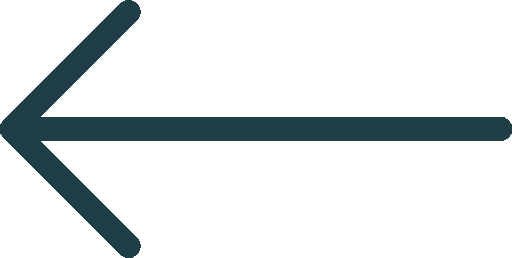
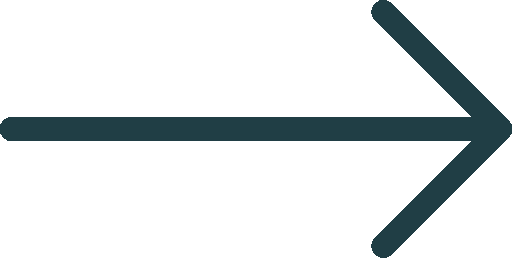










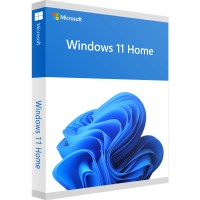
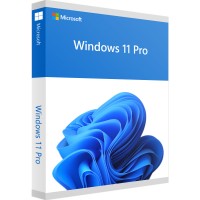
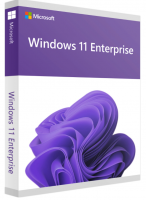

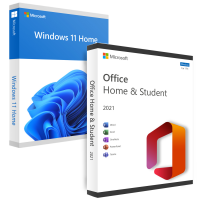
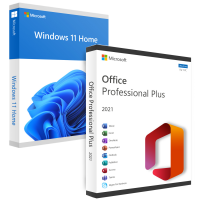
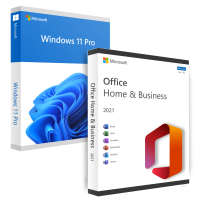

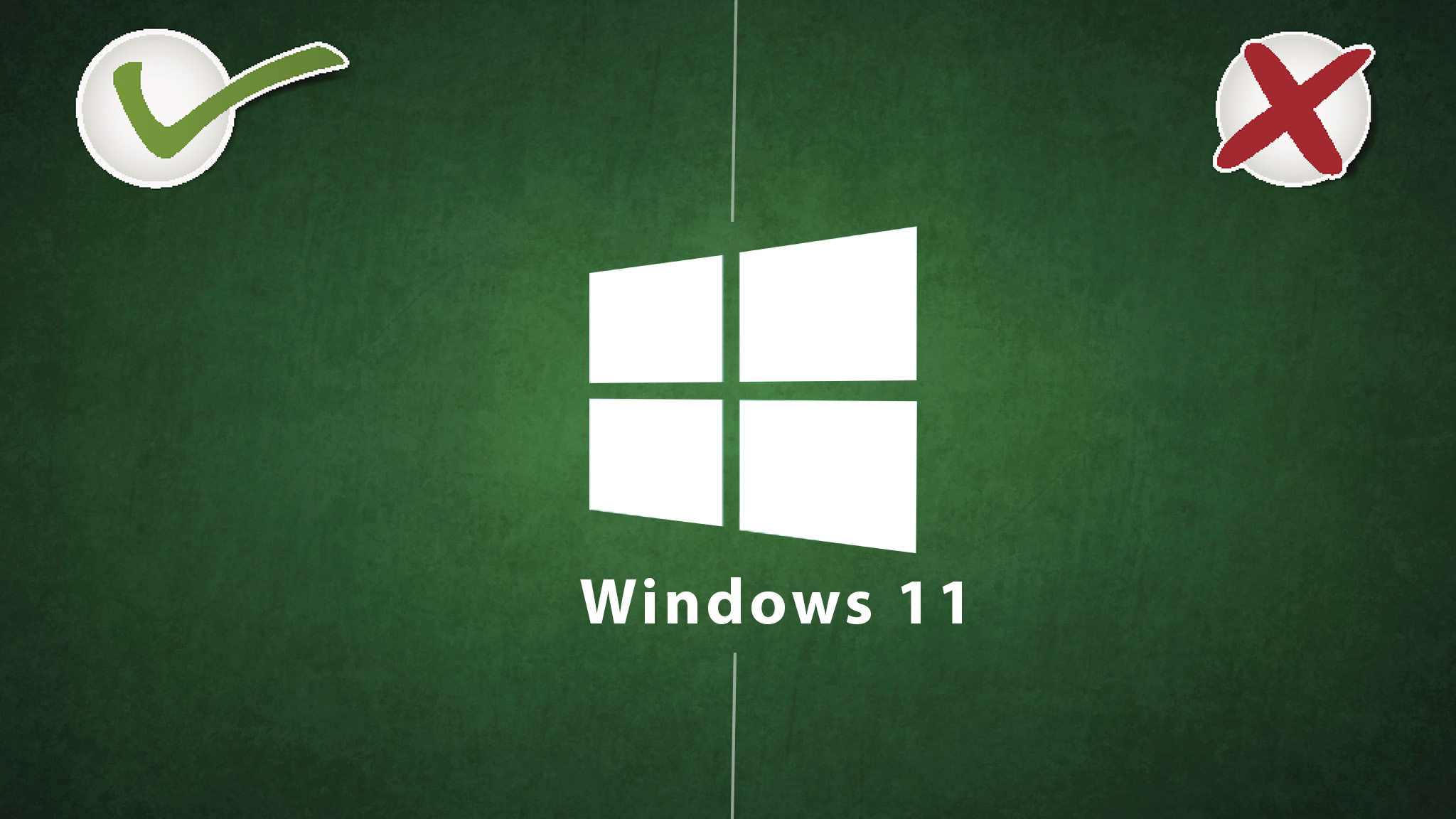
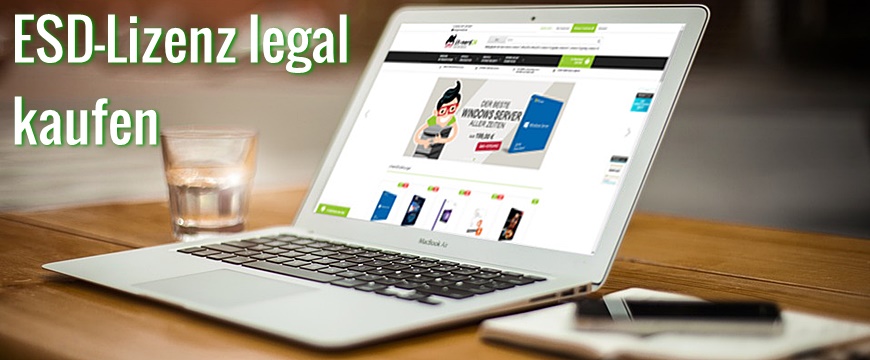
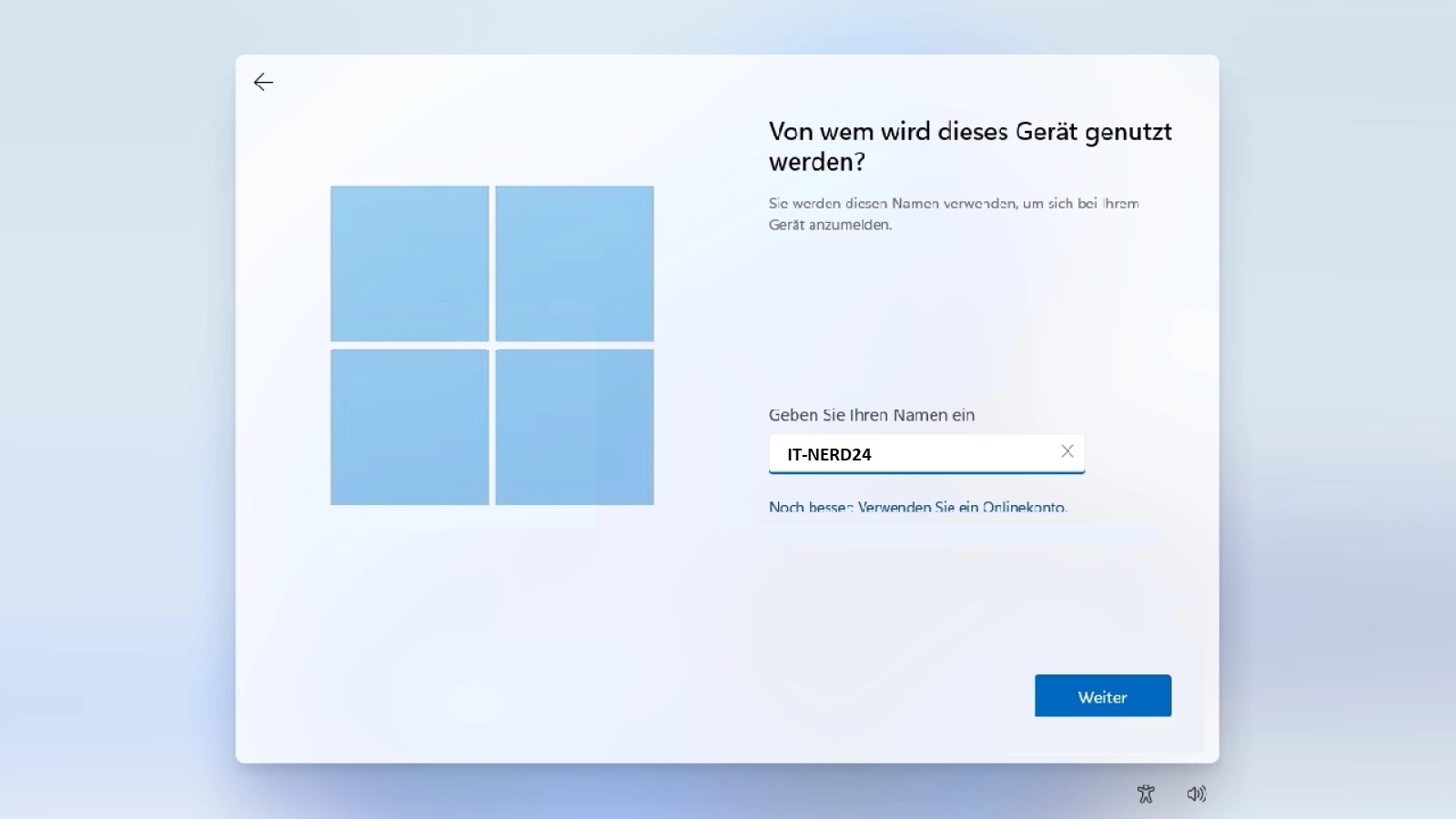
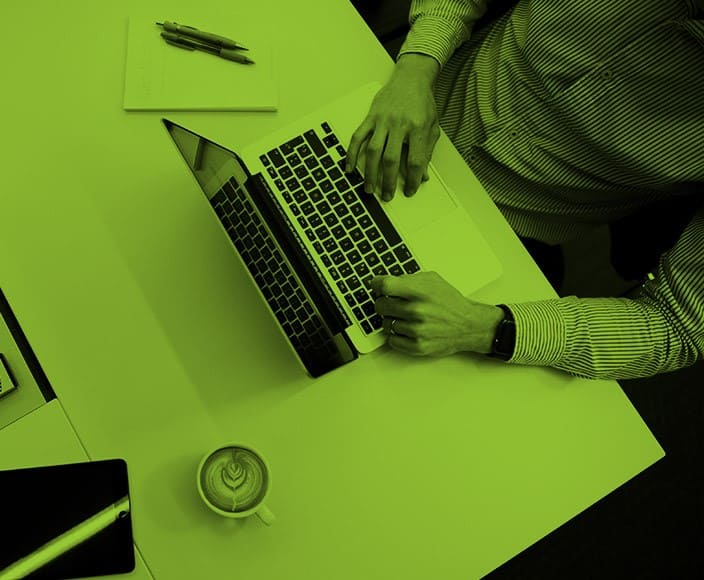

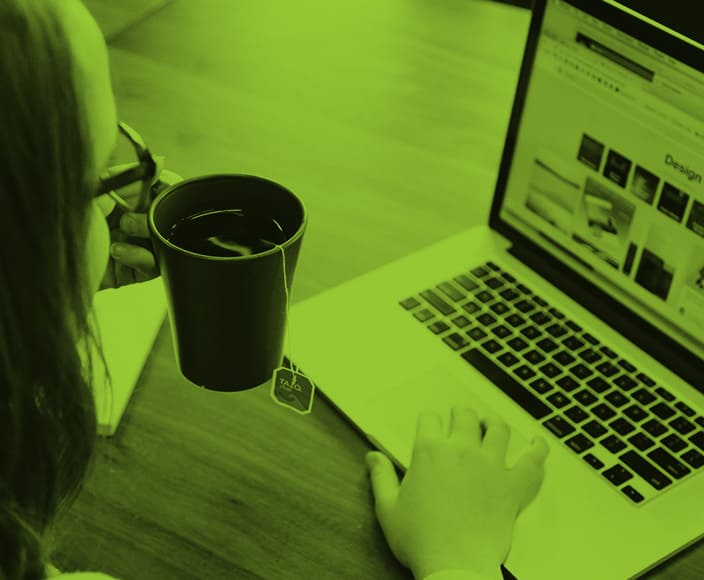
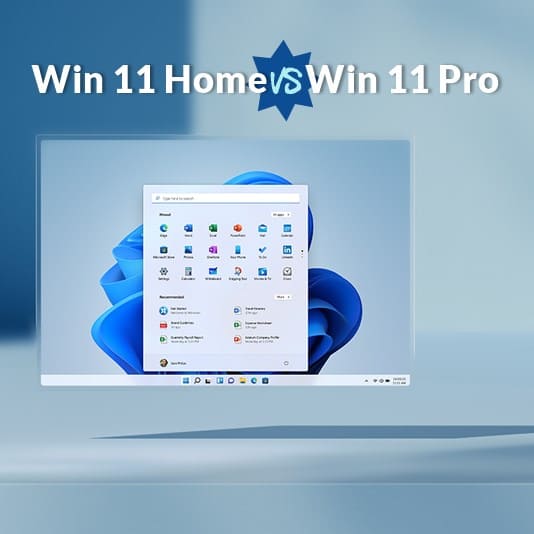


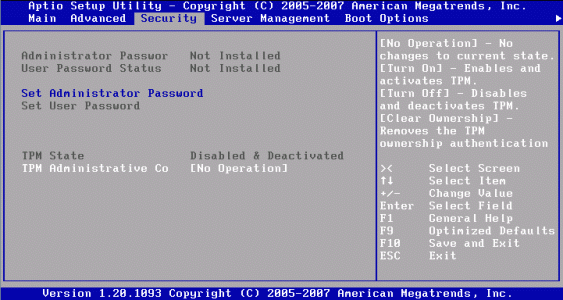

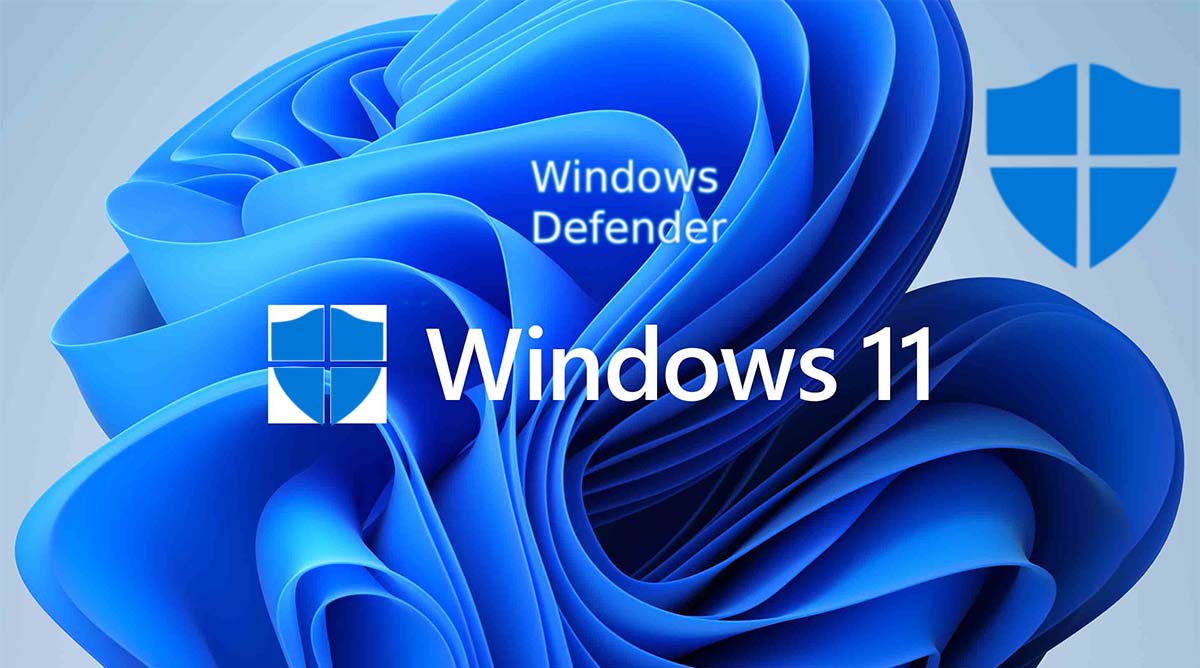



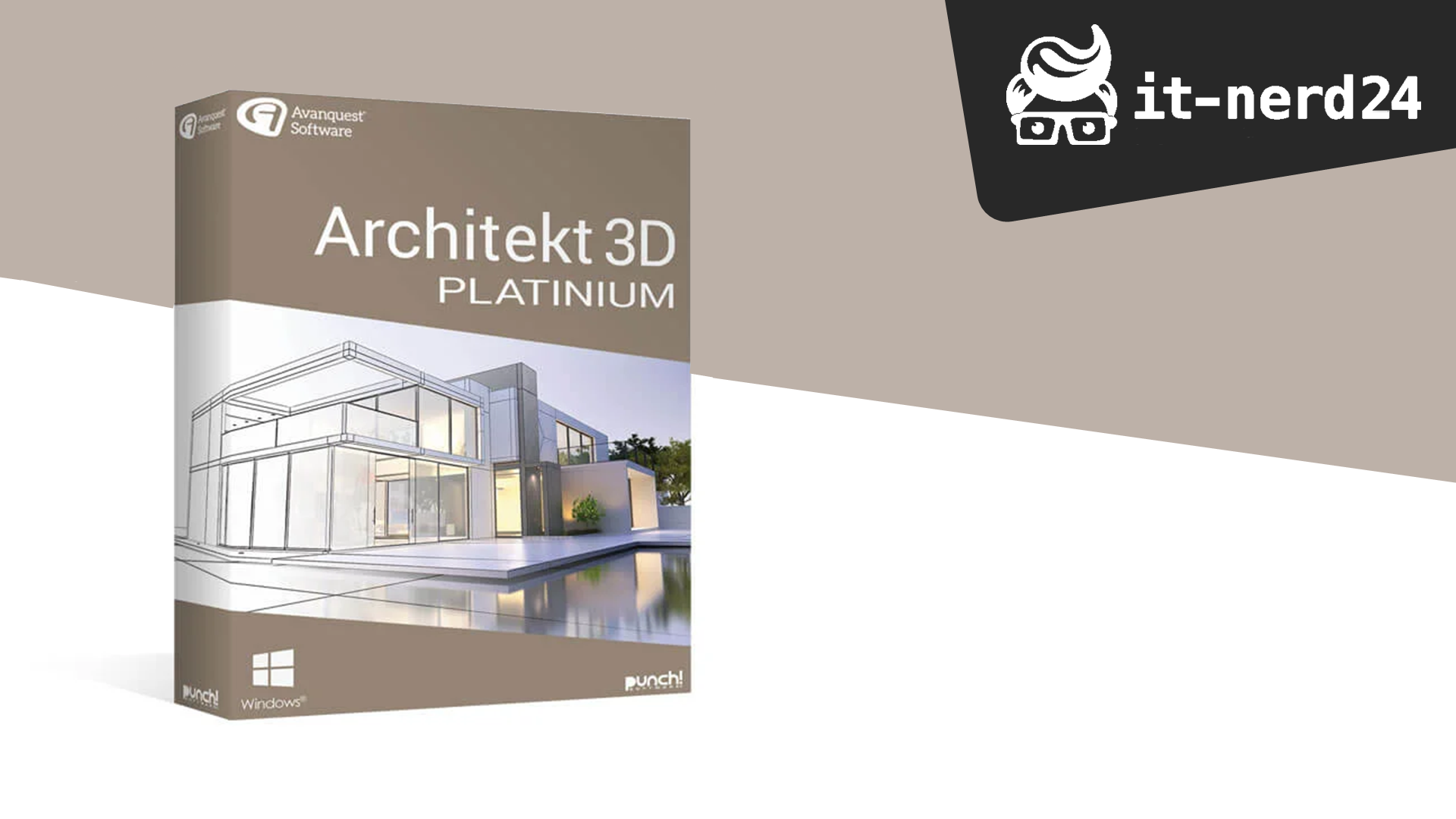

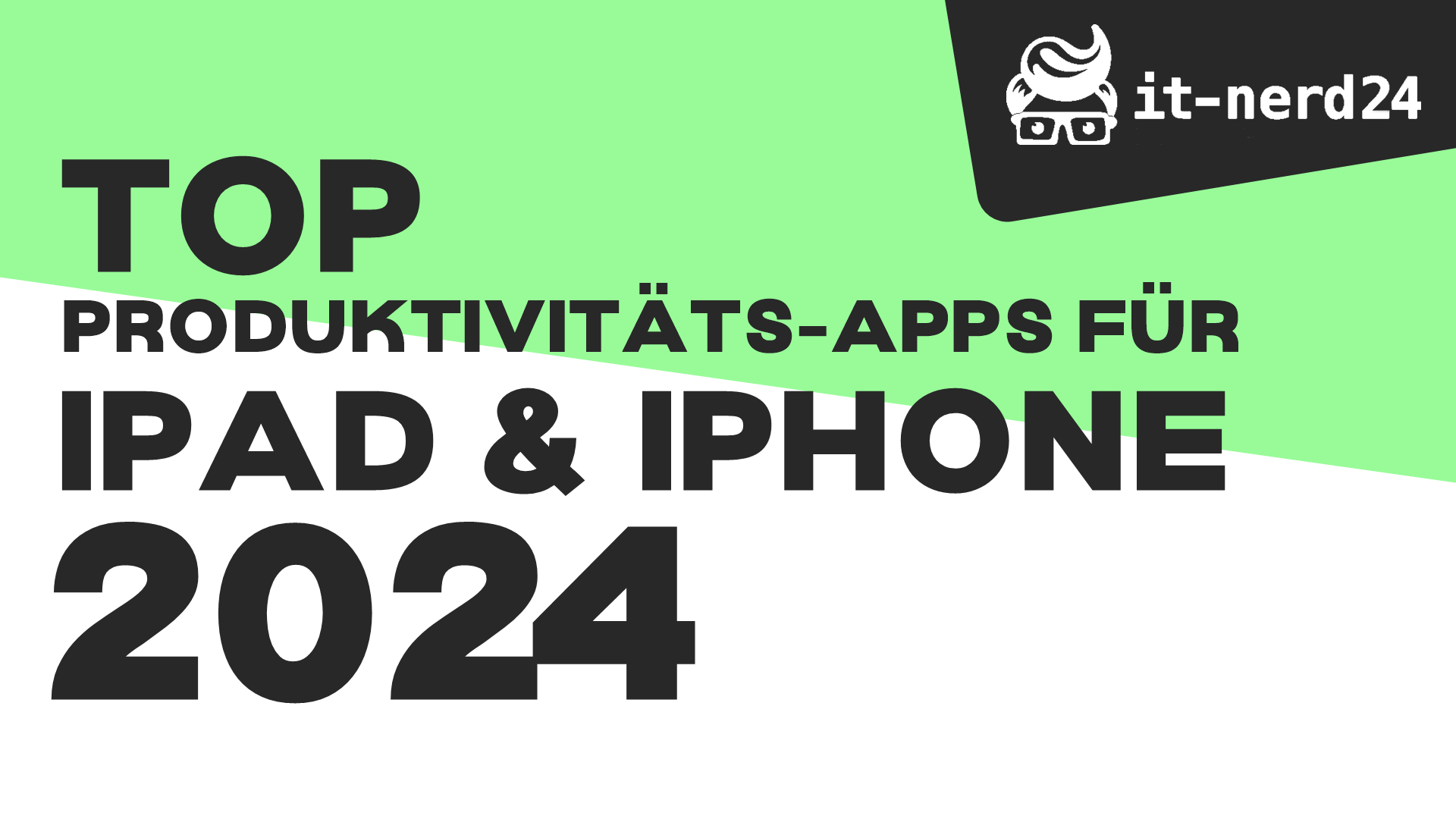
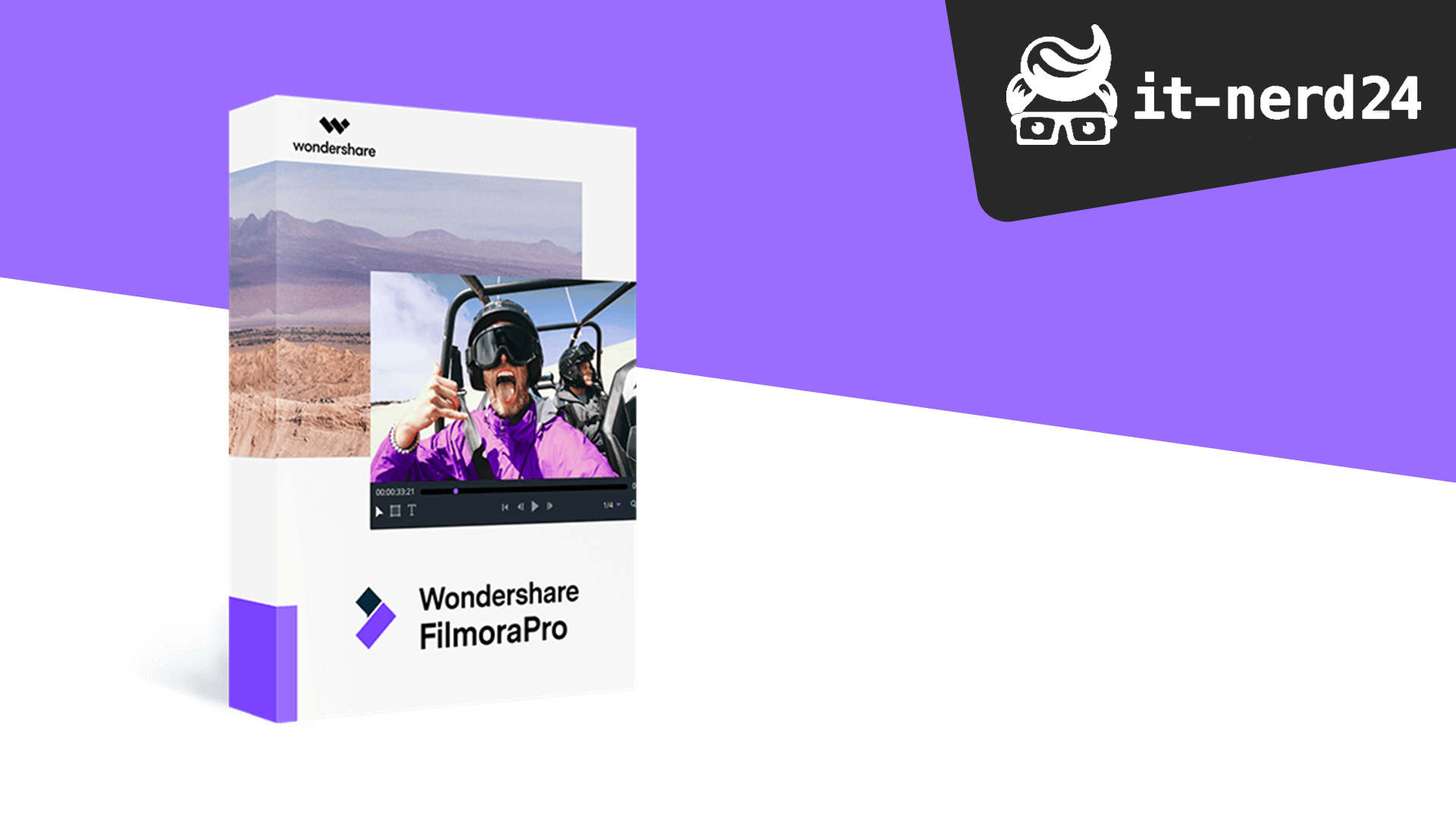
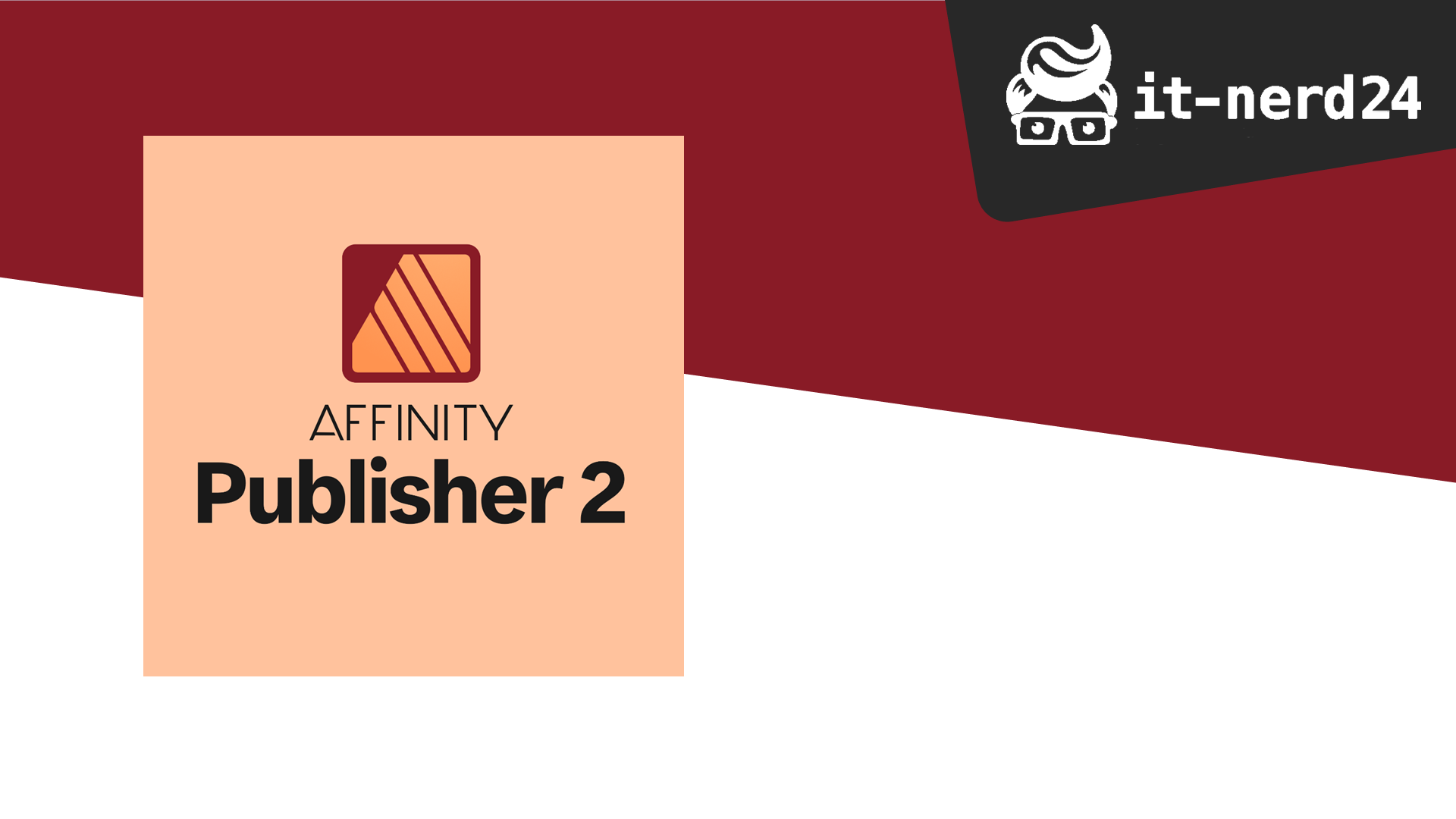

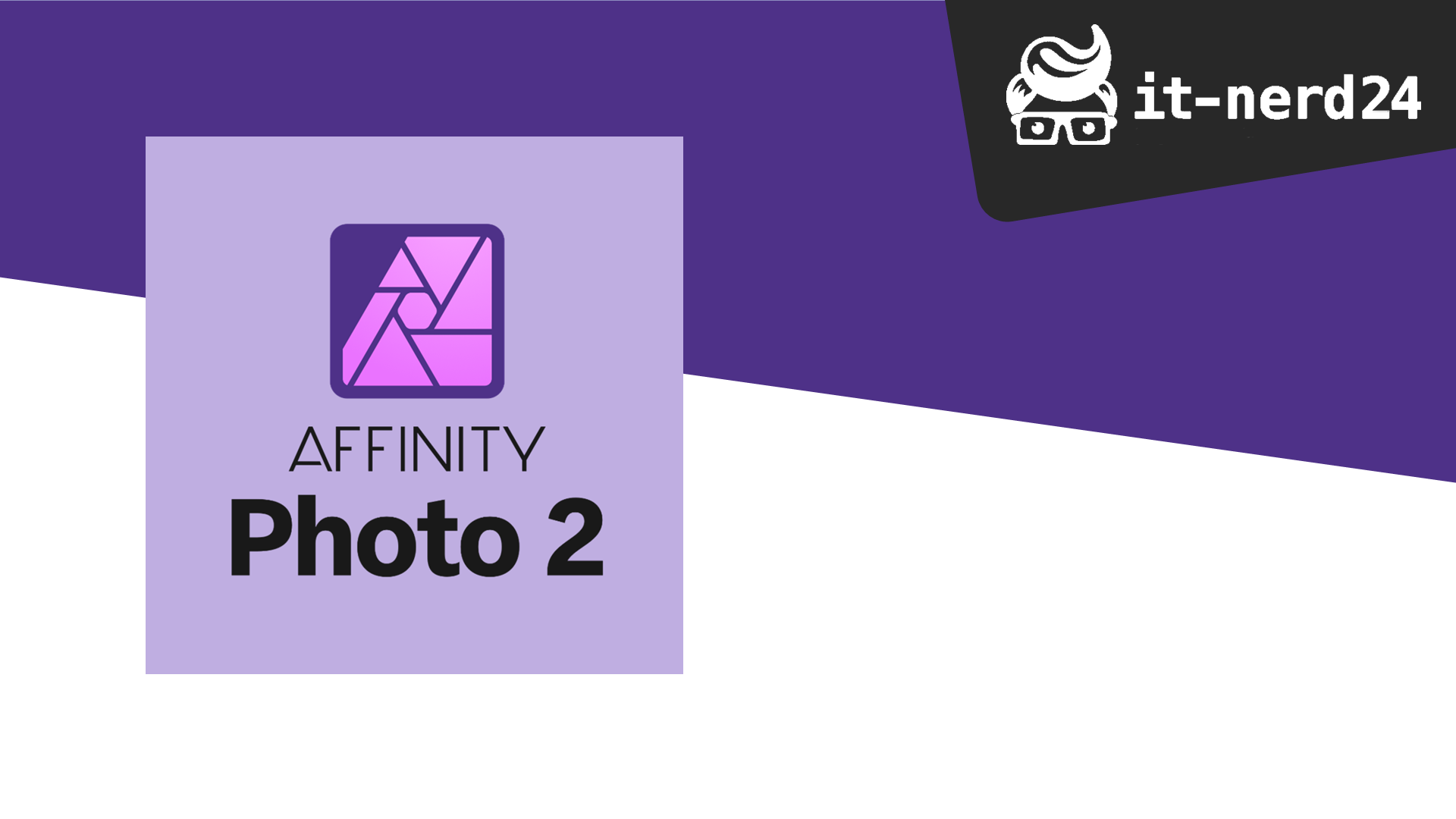
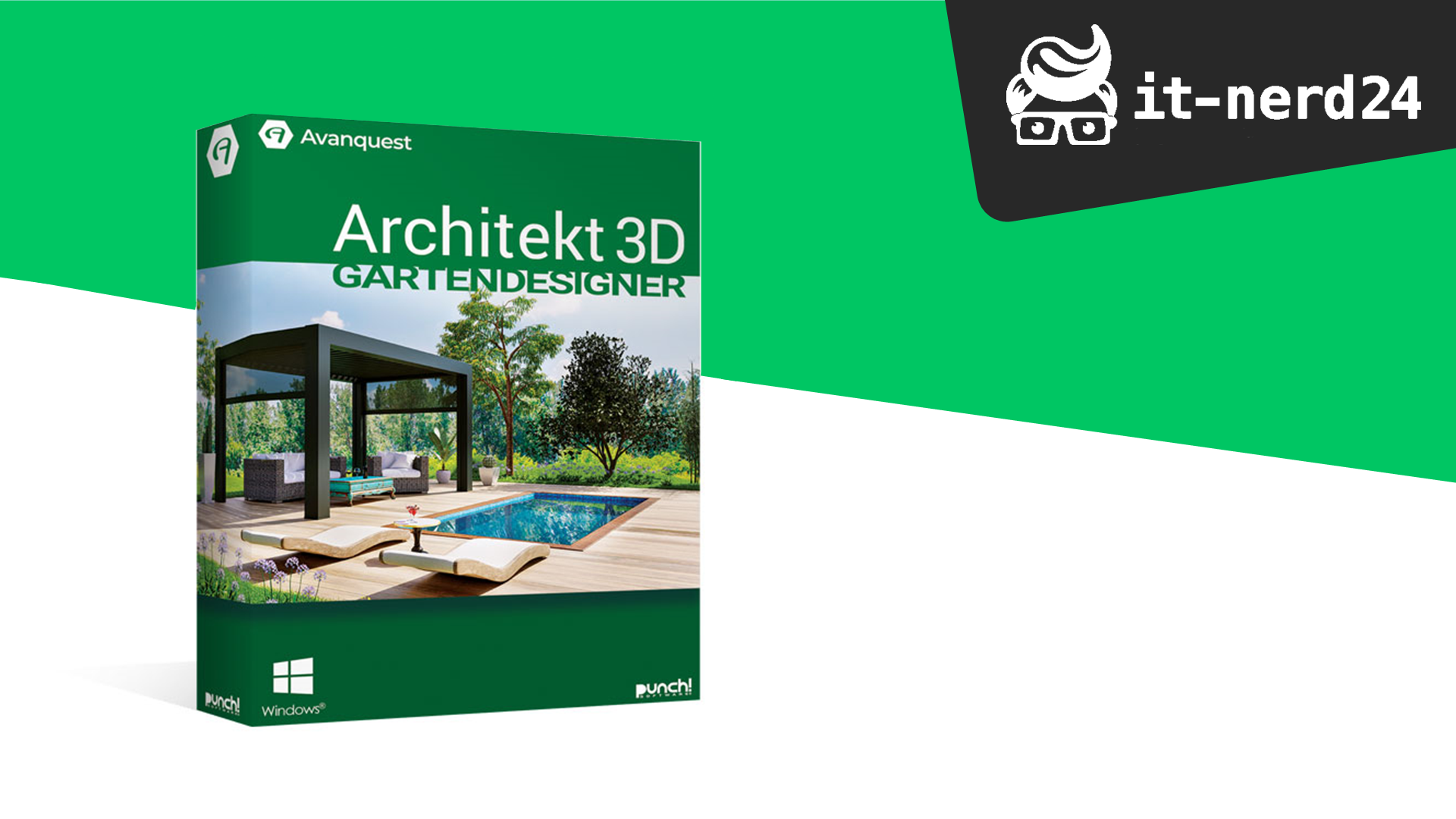

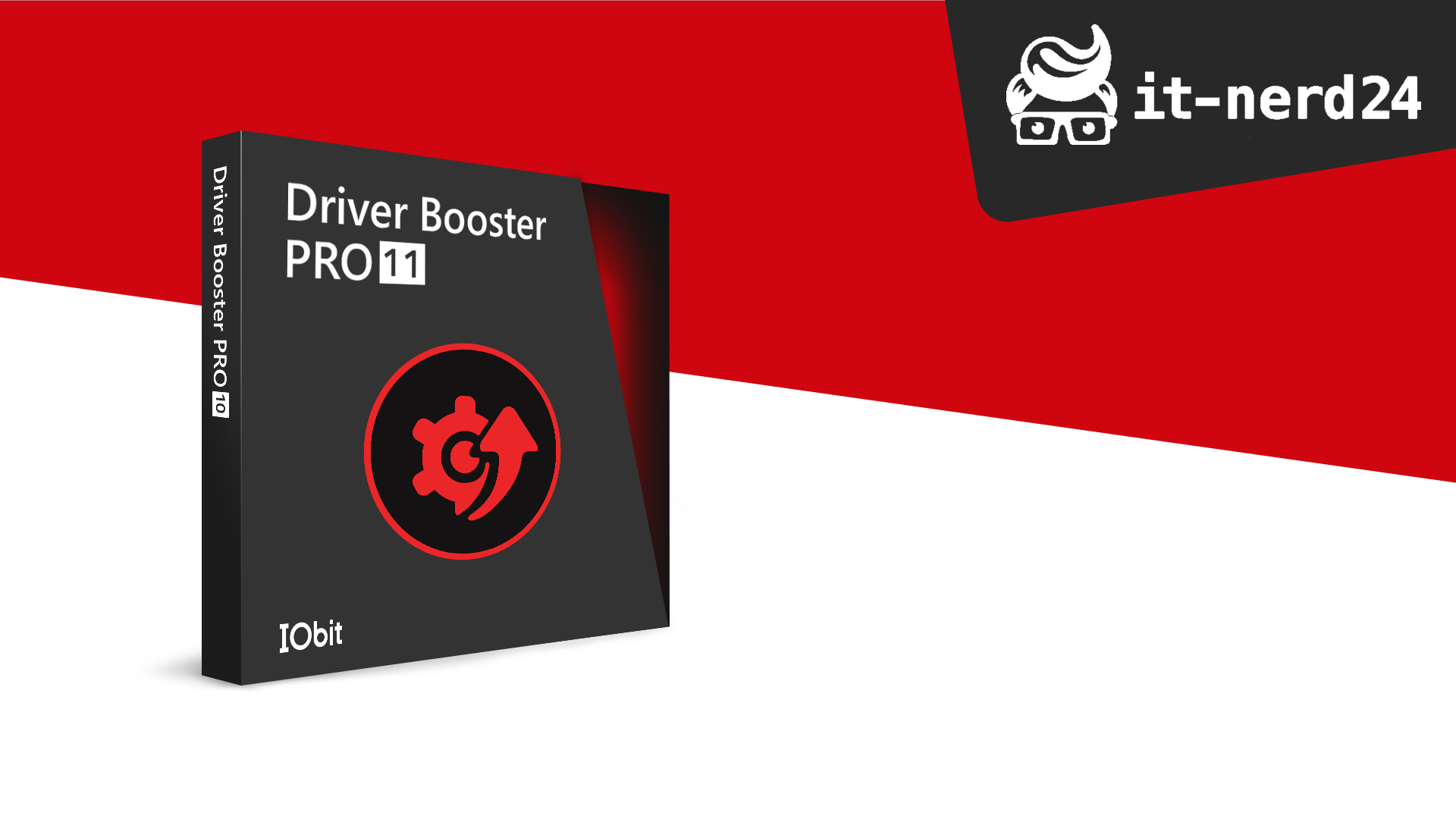
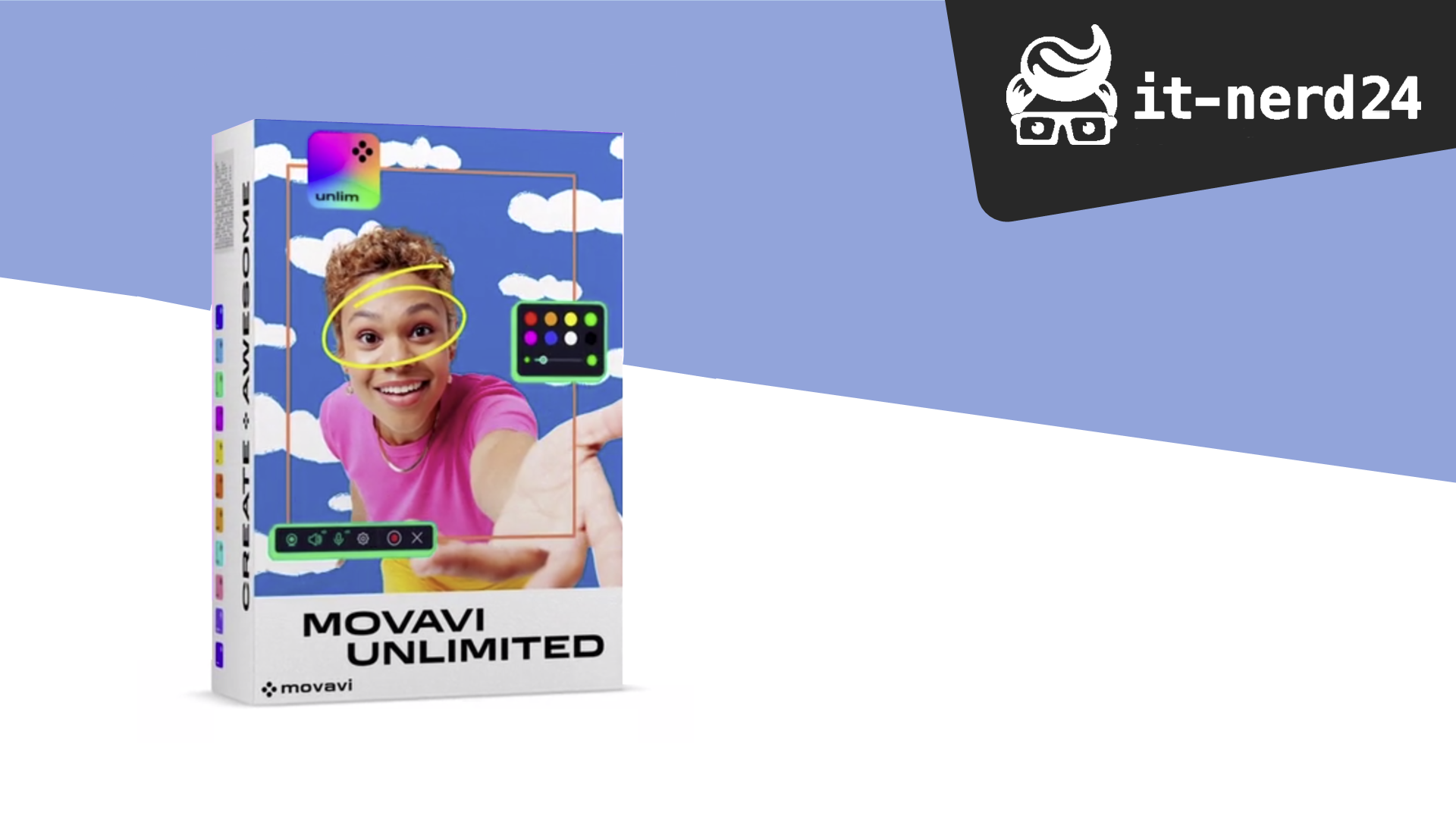


 Wir respektieren Ihre Privatsphäre
Wir respektieren Ihre Privatsphäre